Mainos
Jos sinulla on MacBook, sinäkin luultavasti on solid state drive 5 asiaa, jotka sinun tulisi harkita ostaessasi SSD-levyäKotitietokoneiden maailma on siirtymässä kohti solid-state-asemia tallennusta varten. Pitäisikö sinun ostaa sellainen? Lue lisää sen sisällä. SSD-levyt ovat paljon nopeampia kuin niiden kiintolevy-edeltäjät, mutta nopeus on tullut kustannuksin: tallennuskapasiteetti.
Tämä voi johtaa riippuvuuteen ulkoisista asemista ja jatkuvasta tarpeesta taistella vapaana olevaa tilaa. Vaikka sinulla on teratavua tallennustilaa iMacilla tai Mac Prolla työpöydällä, on silti hyödyllistä tietää, kuinka tilaa käytetään.
Tänään tarkastelemme parhaita työkaluja analysoida, visualisoida ja lopulta auttaa puhdistamaan asemiasi ja luomaan lisää vapaata tilaa.
Sovellukset, jotka eivät tehneet leikkausta
Ensin katsotaanpa mitä jätettiin pois ja miksi, ottaen erityisesti huomioon, että sisällytimme muutamia näistä viimeksi, kun käsitelimme tätä aihetta. Levyn inventaario X oli aikoinaan tallennushallinnan sovellus, koska se luo visuaalisen "kartan" asemasi. Valitettavasti sitä ei ole päivitetty vuodesta 2005 lähtien, ja vaikka se toimii edelleen teknisesti, on olemassa joitakin omituisia oikoja, jotka näkyvät macOS Sierrassa.
Mitä kokoa (30 dollaria) on premium-työkalu, joka näyttää hyvältä, mutta mukana tulee premium-hintalappu. Vaikka se on tehokas ja suunniteltu macOS Sierralle, uskomme, että 30 dollaria on jyrkkä hinta maksettavaksi ottaen huomioon, mitä voit saada ilmaiseksi. Voit ladata ilmaisen kokeiluversion saadaksesi selville, onko se todella rahasi arvoinen.
Jäimme myös ilmaisen sovelluksen JDiskReport pois luettelosta, joka vaatii Java Runtime Environment (JRE) -asennuksen. JRE ei välttämättä ole huono asia (se on tiivis Java-selainlaajennus joka antoi teknologialle huonon nimen 5 helppoa tapaa tartuttaa Macisi haittaohjelmillaHaittaohjelmat voivat ehdottomasti vaikuttaa Mac-laitteisiin! Vältä näiden virheiden tekemistä. Muuten päädyt Mac-tartuntaan. Lue lisää ), mutta voit saada samanlaisia tuloksia asentamatta Java-ohjelmaa näistä muista sovelluksista.
macOS Sierran tallennushallinta
Apple on aina tarjonnut yksinkertaisen tavan visualisoida käytetty levytila Apple> Tietoja tästä Macista> Tallennustila välilehti. Vaikka se on rajoitettu, se jakaa käyttösi dokumenttien, sovellusten, valokuvien, sähköpostin ja niin edelleen. MacOS Sierrassa voit napsauttaa hoitaa -painiketta näytöllä kaivaaksesi hieman syvemmälle.
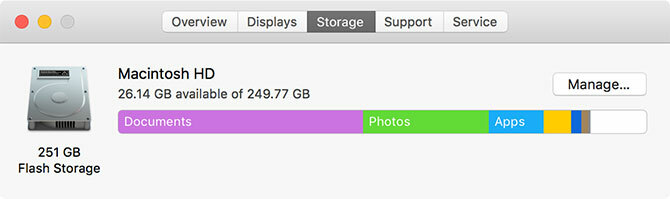
Varastoinnin hallinta -työkalua voidaan käyttää myös kuten mitä tahansa muuta sovellusta Spotlightin avulla tai Sovellukset> Apuohjelmat kansio. Täältä pääset käsiksi muutamiin Sierran suurista uusista ominaisuuksista, mukaan lukien Optimoitu tallennustila joka siivoo vanhan median automaattisesti, ja Säilytä iCloudissa.
Jälkimmäinen vaihtoehto sijoittaa harvoin käytetyt tiedostot ja kansiot iCloud-tallennustilaan, puhdistaen paikallisen koneesi käytettävissä olevan tilan. Siellä on hyvä syy välttää sitä Päivitetty MacOS Sierraan? Pysy kaukana näistä 2 ominaisuudestaYhden on tarkoitus pitää tietyt kansiot kaikilla Mac-koneilla synkronoituna, toisen on tarkoitus vapauttaa älykkäästi tilaa poistamalla tiedostoja, joita et tarvita. Kumpikaan ei toimi ilmoitetulla tavalla. Lue lisää , varsinkin jos käytät ammattitason sovellusta, kuten Logic tai Final Cut. Voit kuitenkin käyttää Storage Management -työkalua tiedostojen luettelointiin, jotka kuuluvat sovellusten, asiakirjojen ja ydinsovellusten, kuten Photos, Mail ja GarageBand, alaan.

Se ei ole hieno tapa visualisoida vapaata tilaa, mutta voit siirtää tiedoston ja napsauttaa X poistaa se heti. Napsauta suurennuslasikuvaketta paljastaaksesi sen Finderissa. Voit myös ottaa sen käyttöön Tyhjennä roskakori automaattisesti ja Vähennä sotkua alla suositukset käytettävissä olevan tilan maksimoimiseksi. Jos olet seikkailunhaluisempi, harkitse Automatorin avulla harvoin käytettyjen tiedostojen siirtämiseen FTP: n tai paikallisen verkkoaseman kautta Puhdista Mac-tietokoneesi säilytys Sierralla tai käytä AutomatoriaHaluatko lisätä käytettävissä olevaa tallennustilaa pilvipalvelun avulla tai ottaa asiat omiin käsiisi, macOS Sierra voi auttaa keventämään kuormaa. Lue lisää .
Voit joko ladata Grand Perspektin ilmaiseksi projektin kautta SourceForge -sivutai maksa 1,99 dollaria ja hanki se Mac App Store. Kehittäjän mukaan ”ysaat saman sovelluksen kummallakin tavalla. "Jos kuitenkin ostat sen, tuet aktiivisesti kehitystä.
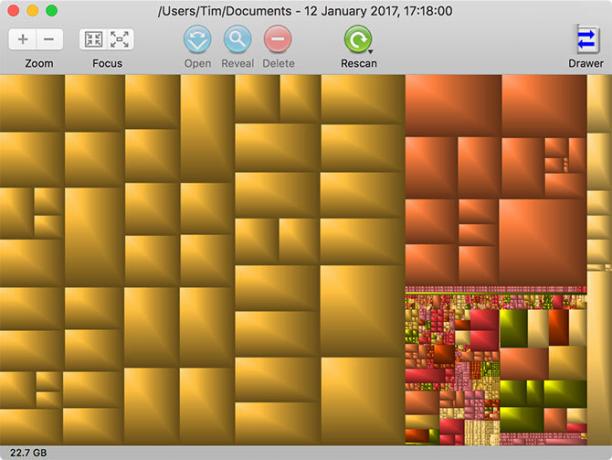
Projektia kehitetään edelleen aktiivisesti ja se toimii hyvin nykyaikaisten Mac-käyttöjärjestelmien kanssa, mukaan lukien macOS Sierra. Grand Perspective korvaa periaatteessa Disk Inventory X: n ja näyttää tiedostosi värikoodattuina lohkoina. Nämä lohkot on ryhmitelty kansion ja koon mukaan, joten näet nopeasti, mitkä tiedostot ja kansiot vievät eniten tilaa.
Napsauta tiedostoa ja paina Paljastaa viedään hakemistoon siivoamaan asioita. Voit myös käyttää Zoomaus säätimet navigoidaksesi kartalla. Sovelluksen avulla voit skannata koko aseman tai vain valitsemasi hakemiston. Koko aseman tarkistus voi viedä hetken, ja sinun on odotettava koko skannauksen suorittamista, ennen kuin näet tuloksia.
Yhteenveto: Upea tapa visualisoida käytetty tila kätevien valikkovaihtoehtojen avulla toistaa aiemmat skannaukset.
OmniDiskSweeper päivitettiin viimeksi vuonna 2013, mutta onneksi se toimii edelleen hyvin MacOS Sierrassa. Sen avulla voit luetteloida tiedostoja ja kansioita koon mukaan yksinkertaisella ja kevyellä käyttöliittymällä. Voit mitoittaa koko levyn, ulkoiset asemat tai vain valitsemasi kansion. Asemallasi ei ole visuaalista karttaa, vain luettelonäkymä.
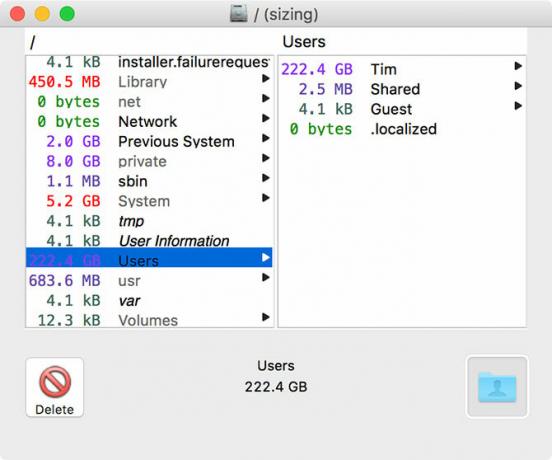
Interfae voi olla yksinkertainen, mutta antaa silti mahdollisuuden poistaa tiedostoja sieltä sovelluksen sisällä. Sinun ei myöskään tarvitse odottaa koko skannauksen päättymistä, koska OmniDiskSweeper alkaa näyttää, mitä se löytyi osumastasi. Skannata.
Yhteenveto: Yksinkertainen työkalu suurten tiedostojen ja niitä sisältävien kansioiden löytämiseen. Se toimii niin hyvin kuin voidaan odottaa ja se on ilmainen.
Viimeksi päivitetty OS X 10.10 Yosemite -käyttöjärjestelmään, DiskWavella ei ole ollut mitään työtä sen parissa vuodesta 2012. Mutta aivan kuten OmniDiskSweeper, se toimii hienosti macOS Sierrassa, vaikka käyttöliittymä tuntuukin hieman vanhentuneelta tässä vaiheessa. Sovellus käyttää Finderin kaltaista taulukoitua käyttöliittymää isojen tiedostojen ja kansioiden eristämiseen, jotka voidaan nimetä nimen tai koon mukaan.

Löydät kaikki asemasi ja liitetyt laitteet vasemmalla puolella sekä muutama yleinen sijainti, kuten Kotihakemisto ja Asiakirjat. Sovellus aloittaa skannauksen heti, kun käynnistät sen, ja voit sitten suodattaa aseman tai sijainnin perusteella. Lyö roska nappia siivoat asiat, Reval (jonka pitäisi olla ”Paljasta”), jotta kansio näkyy Finderissa, ja Pikainen vilkaisu esikatsella mediaa.
Yhteenveto: Ei huono ilmainen sovellus, vaikka itsekin pidän OmniDiskSweeperin kevyestä lähestymistavasta tiedostojen luetteloimiseen koon mukaan.
Ensisijainen vaihtoehto: DaisyDisk ($10)
Tämä saattaa olla “ilmainen” luettelo, mutta on syytä mainita yksi lisäpalkkiovaihtoehto. Tässä tapauksessa DaisyDisk on mainitsemisen arvoinen. 10 dollarilla se ei riko pankkia, ja sovellus onnistuu näyttämään upealta suorittaessaan yhden hyvin yksinkertaisen tehtävän.
DaisyDisk käyttää kirkkaata ja värikästä käyttöliittymää näyttääksesi käytetyn tilan ympyräkaaviona. Voit analysoida sisäisen aseman, ulkoisen USB-muistin tai valitsemasi kansion. Premium-sovelluksena sitä ylläpidetään aktiivisesti ja se on optimoitu käytettäväksi macOS Sierran kanssa.
Yhteenveto: DaisyDisk saattaa olla juuri etsimäsi, jos muut nämä sovellukset eivät leikkaa sitä. Ota ilmainen kokeiluversio kotisivu ennen kuin ostat.
Vapaan tilan harjoittaminen
Muista tutustua iso luettelo vinkkejä vapaan tilan luomiseen Mac-tietokoneellesi Kuinka vapauttaa tilaa Mac-tietokoneella: 8 neuvoja ja neuvoja, jotka sinun on tiedettäväLoppuu Mac-tietokoneesi tallennustila? Tässä on useita tapoja vapauttaa tilaa Mac-tietokoneella ja palauttaa levytilasi! Lue lisää jos yrität leikata rasvaa. Voit viedä asiat seuraavalle tasolle mennessä laitevarmuuskopioiden tallentaminen muualle Luo vapaa tila siirtämällä varmuuskopiot, sovellukset ja valokuvat MacBookista poisJos olet epätoivoinen ja et halua maksaa kertoimia kiinteän tilan aseman päivityksestä, tässä on muutamia ideoita MacBookin käytettävissä olevan tallennustilan maksimoimiseksi edelleen. Lue lisää tai Valokuvien ja iTunes-kirjastojen siirtäminen päälevyltä Säästä tilaa Mac-tietokoneellasi tallentamalla iPhoto- ja iTunes-kirjastot etänäPään pitäessäni häpeästä alhaalla tunnustin julkisesti viime viikolla, että olen digitaalinen hoarder. Aikaansa uskomattoman nopealla Macillani on nyt jäljellä vain 100 Gt 1 Tt-asemaa. Olen jo... Lue lisää . Jos asiat ovat todella tiukkoja, kannattaa ehkä harkitse lisää tallennustilaa MacBookiin Kuinka lisätä tallennustilaa MacBookiin: 6 toimivaa menetelmääLoppuu MacBook-tietokoneesi tilasta? Tässä on kaikki vaihtoehdot lisätä lisää tallennustilaa MacBookiin. Lue lisää .
Kuinka pidät tallennustilasi tarkistettuna? Jos olemme unohtaneet suosikkisovelluksesi, lisää se alla oleviin kommentteihin.
Kuva Luotto: Krisda kautta Shutterstock.com
Tim on freelance-kirjailija, joka asuu Melbournessa, Australiassa. Voit seurata häntä Twitterissä.